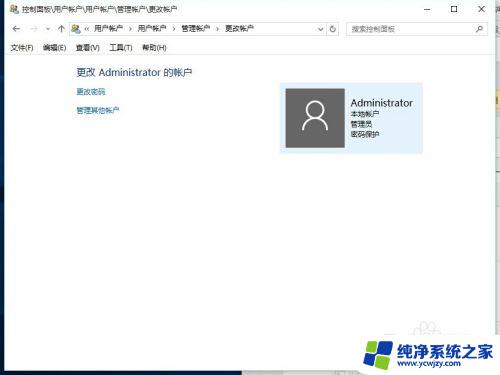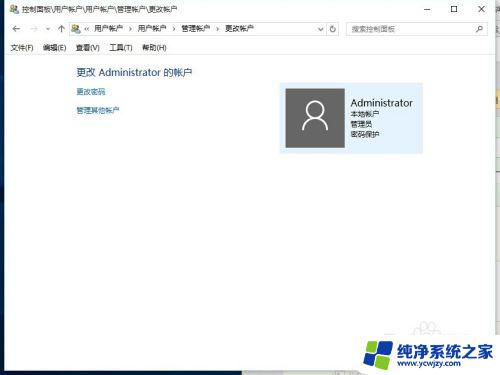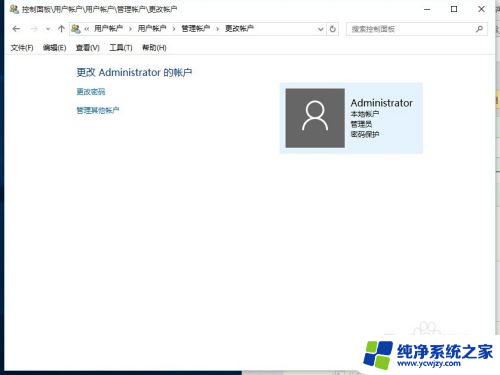电脑用户名在哪里改 win10如何更改账户名称
更新时间:2024-02-04 17:51:20作者:xiaoliu
在使用Windows 10操作系统时,我们经常会碰到需要更改电脑用户名的情况,无论是出于个人隐私安全的考虑,还是为了让电脑账户更符合个人喜好,更改用户名都是一项重要的操作。问题来了我们应该在哪里进行这一操作呢?事实上Windows 10提供了简单易行的方法来更改账户名称,让我们一起来看看吧。
方法如下:
1.打开win10系统后,右键左下角的开始菜单。然后点击弹出菜单里的【运行】,如下图所示。
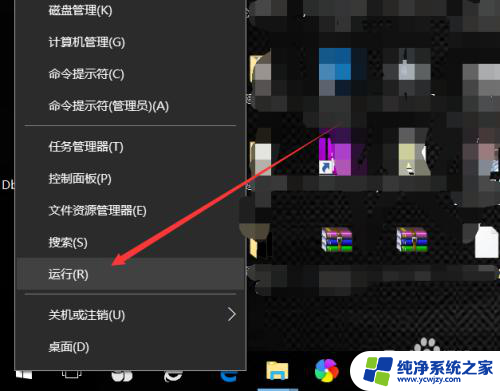
2.在打开的运行对话框里输入:【netplwiz】,然后点击确定,如下图所示。
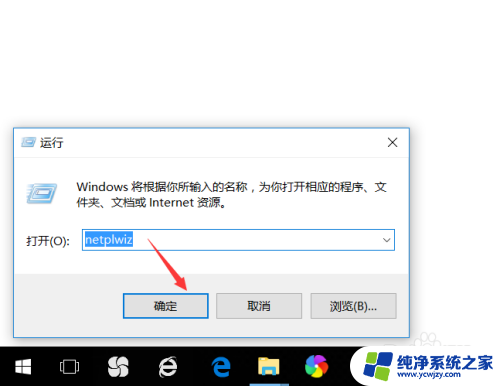
3.在打开的用户账户界面上,选中要修改的用户名。然后点击右下角的属性,如下图所示。
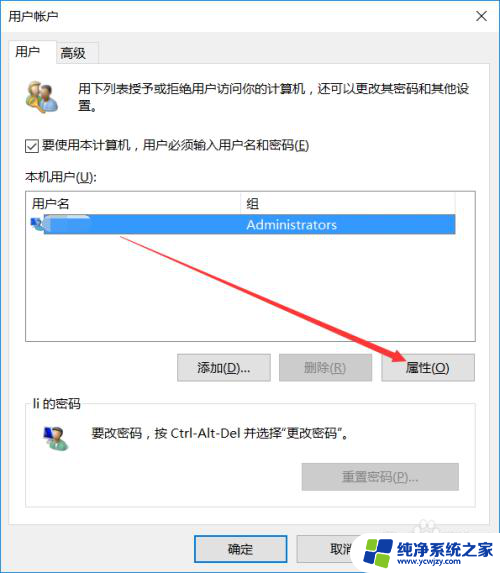
4.在打开的修改界面的常规选项卡里,直接修改全名。然后直接点击确定,如下图所示。
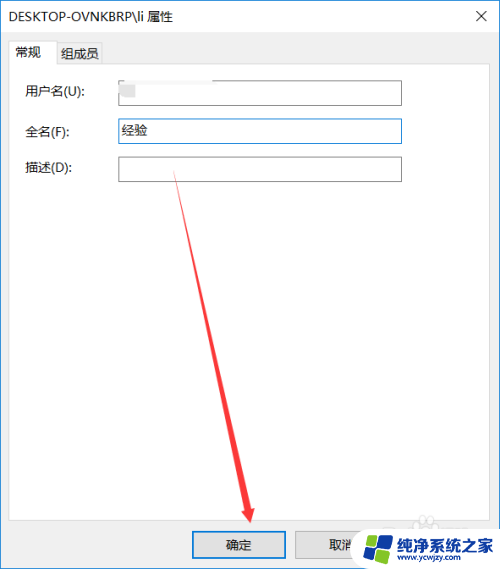
以上就是电脑用户名在哪里改的全部内容,如果你遇到了这种情况,不妨根据以上步骤来解决,希望对大家有所帮助。